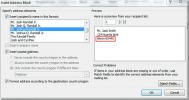Endre standard skriftinnstillinger og stiler i Word 2010
Word 2010 standard font er Calibri, som fremdeles ikke er så populært blant brukere, men Word 2010 er fleksibel nok til å la brukere endre standard fontinnstillinger. I dette innlegget vil vi veilede deg gjennom trinnvis prosedyre for å endre standard fontinnstillinger og stiler.
Hvis du vil endre standard skriftinnstilling, starter du Word 2010, naviger til Hjem-fanen og klikker på liten knapp til høyre i gruppeområdet fra Font-gruppen.

Du kommer til hoveddialogen for Font, begynner å endre standard grunnleggende innstillinger. Fra Velg font font, under Fontstil Velg ønsket stil og fra Størrelse endre størrelse for standard skrift.
Du kan også angi noen ekstra fontinnstillinger som, Skriftfarge, Understrek stil og Farge. Fra Effekter, aktiver forskjellige alternativer for skrifteffekter. Du kan se alle endringene i forhåndsvisningsruten.
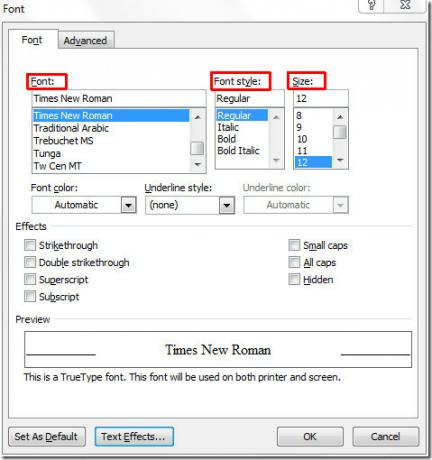
Klikk nå Teksteffekter, å tilpasse forhåndseffekter av font. Det vil føre opp Formater teksteffekter. Herfra kan du stille inn tekstfyll, tekstkontur og konturstil, og bruke forskjellige skygge-, refleksjonsstiler osv. Når du er ferdig, klikker du
Lukk.
Den fører deg tilbake til Font-dialog. For å konfigurere forhåndsinnstillinger, bytt til Avansert fane. Under Karakteravstand, endre standardinnstillinger for tegnavstand og fra OpenType-funksjoner, du kan endre forskjellige innstillinger for; Ligaturer, Antallavstand, Tallformer, Stylistiske sett. Klikk nå Satt som standard nederst for å lagre endringene som standard.

En dialog vises, nå aktivert Alle dokumenter basert på alternativet Normal.dotm mal og klikk OK.

Ved gjenåpning av Word 2010 vil du se den nye brukervalgte skrifttypen og stilene.

Du kan også sjekke tidligere gjennomgåtte guider på hvordan du fyller Word 2010-dokumentet med automatisk utfylling & Slik endrer du fontfarge til Gradient fill.
Søke
Siste Innlegg
Slik åpner du et MS Word-dokument i disposisjonsvisning som standard
MS Word har tre forskjellige visningsmodus; Lesemodus, utskriftslay...
Word 2010 utskriftsfletting
Word 2010 inkluderer Utskriftsfletting funksjon, som lar brukeren l...
Deaktiver beskyttet visning i Office 2010
Som standard vil Office 2010 åpne dokumenter i beskyttet modus som ...